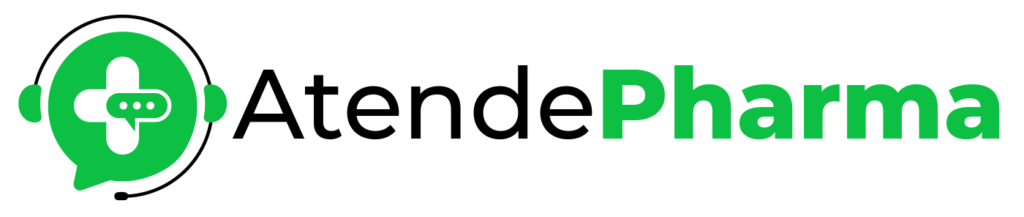Como cadastrar filas/departamentos?
Para organizar melhor o atendimento e direcionar as solicitações dos clientes de forma eficiente, você pode criar filas ou departamentos na plataforma Atende Pharma. Siga os passos abaixo para configurar suas filas ou departamentos:
- Nota: Apenas administradores têm permissão para realizar esta operação.
- Acesse o Sistema
Passo 1: Faça login na sua conta Atende Pharma.
- Navegue até a Seção de Filas e Chatbot.
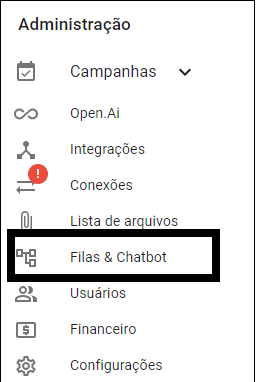
Passo 2: Adicionar uma Nova Fila

- Passo 3: Clique no botão “Adicionar Fila”.
- Passo 4: Coloque o nome que desejar para a fila, por exemplo, “Atendimento ao Cliente”.
- Passo 5: Escolha uma cor para identificar a fila.
- Passo 6: Defina a ordem em que a fila aparecerá nas mensagens.
- Passo 7: Clique no botão “Adicionar” para salvar a nova fila.
- Criar Filas Conforme Necessidade
- Passo 8: Repita os passos acima para criar quantas filas/departamentos forem necessários.
- Configurar Mensagens de Saudação
Para cada fila criada, você tem a opção de adicionar uma mensagem de saudação específica para o setor/departamento.
- Passo 9: Selecione a fila desejada.
- Passo 10: Adicione uma mensagem de saudação personalizada para esse setor.
- Modelos de Saudação para Setores
Aqui estão alguns exemplos de mensagens de saudação que você pode usar para diferentes setores:
- Atendimento ao Cliente:
“Olá! Bem-vindo ao Atendimento ao Cliente. Como podemos ajudá-lo hoje?”
- Suporte Técnico:
“Bem-vindo ao Suporte Técnico! Estamos aqui para resolver seus problemas técnicos. Como podemos ajudar?”
- Financeiro:
“Você está em contato com o setor Financeiro. Por favor, informe-nos como podemos assisti-lo em questões financeiras.”
- Vendas:
“Olá! Você está falando com o setor de Vendas. Quais produtos ou serviços você gostaria de conhecer melhor?”
- Marketing:
“Bem-vindo ao departamento de Marketing! Estamos prontos para ajudá-lo com suas campanhas e estratégias.”
Após adicionar todas as filas desejadas, volte para a aba “CONEXÃO” que fica no canto esquerdo do site para continuar a configuração.
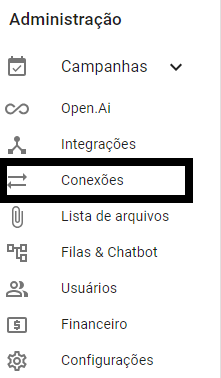
Na mensagem de saudação, você pode configurar para que ela dê bom dia, boa tarde ou boa noite automaticamente, dependendo da hora. Use o seguinte comando para isso: {{ms}}. Você também pode incluir o nome do cliente automaticamente usando o comando {{name}}. Esses fatores podem ser usados no início da sua mensagem. Por exemplo:
{{ms}} {{name}}, Seja bem vindo(a) a Farmácia XXXXXX
digite o número da opção desejada:
Depois, vá em “Filas” e selecione todas as filas criadas. Elas aparecerão de acordo com a ordem que você cadastrou.
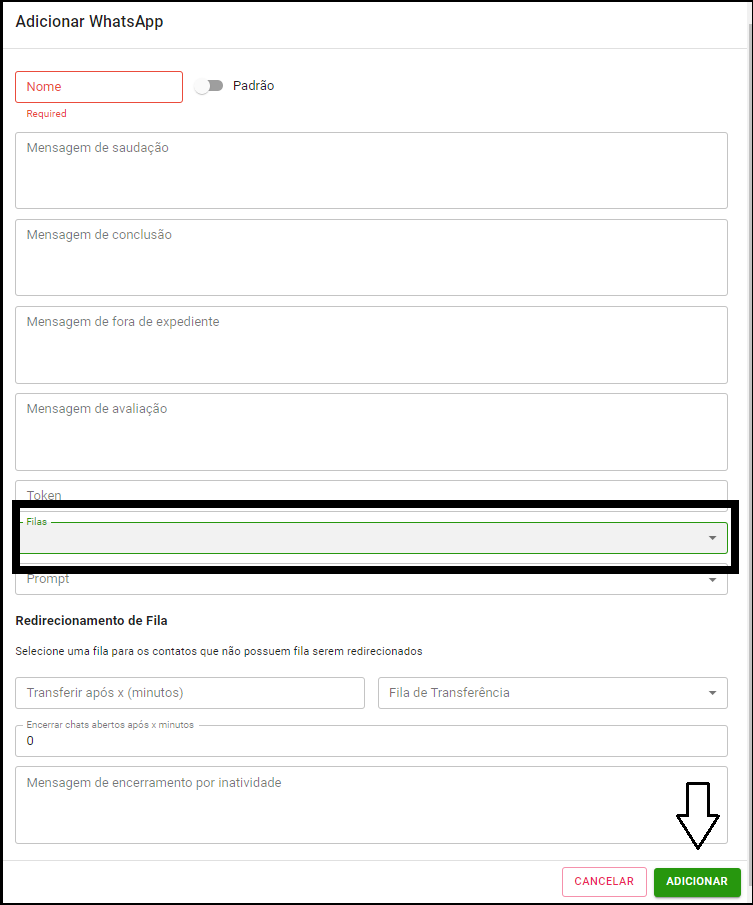
Ideias de opções de fila:
1-Falar com financeiro
2-Falar com o setor de compras
3-Falar com um atendente
4-Falar na farmácia de manipulação
5-Falar com um farmacêutico
6-Agendar uma aplicação de vacina
7-Ver promoções do dia
8-Como funciona a entrega
9-Fazer um pedido de medicamento
ATENÇÃO: Não exclua a sua conexão, pois você perderá todas as informações associadas a ela, incluindo todos os contatos, tags e mensagens.
Caso precise atualizar o WhatsApp, você pode clicar em “DESCONECTAR” e adicionar novamente o WhatsApp ou cadastrar outro número, caso tenha perdido acesso ao número original por qualquer motivo.
Ao cadastrar o mesmo ou outro número nessa conexão, você manterá acesso a todas as informações salvas nela.